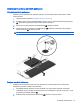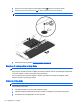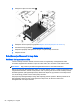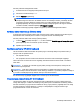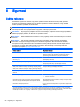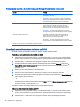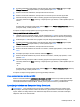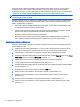User Guide - Windows 8.1
Table Of Contents
- Dobro došli
- Upoznavanje računara
- Povezivanje na mrežu
- Navigacija korištenjem tastature, pokreta prstima i uređaja za pokazivanje
- Korištenje pokazivačkih uređaja
- Podešavanje željenih opcija pokazivačkih uređaja
- Korištenje dodirne podloge i pokreta
- Korištenje tastature
- Korištenje pokazivačkih uređaja
- Multimediji
- Upravljanje napajanjem
- Isključivanje računara
- Postavljanje opcija napajanja
- Korištenje stanja za uštedu energije
- Korištenje baterijskog napajanja
- Pronalaženje dodatnih informacija o bateriji
- Korištenje alatke Battery check (Provjera baterije)
- Prikazivanje preostalog nivoa napunjenosti baterije
- Maksimalno produženje vremena pražnjenja baterije
- Upravljanje niskim nivoima napunjenosti baterije
- Umetanje ili uklanjanje baterije
- Štednja baterijskog napajanja
- Pohranjivanje baterije koju može zamijeniti korisnik
- Odlaganje baterije koju može zamijeniti korisnik
- Zamjena baterije koju može mijenjati korisnik
- Korištenje vanjskog napajanja naizmjeničnom strujom
- Zamjenjiva grafika/dvojna grafika (samo na odabranim modelima)
- Vanjske kartice i uređaji
- Pogoni
- Sigurnost
- Zaštita računara
- Korištenje lozinki
- Postavljanje lozinki u operativnom sistemu Windows
- Postavljanje lozinki u funkciji Computer Setup (Postavljanje računara)
- Upravljanje administratorskom lozinkom za BIOS
- Upravljanje lozinkom za Computer Setup DriveLock
- Korištenje funkcije Automatski DriveLock programa Computer Setup (Postavljanje računara)
- Korištenje antivirusnog softvera
- Korištenje softvera zaštitnog zida
- Instaliranje ključnih sigurnosnih ažuriranih verzija
- Korištenje softvera HP Client Security
- Ugradnja opcionalnog sigurnosnog kabla
- Korištenje čitača otiska prsta (samo na odabranim modelima)
- Održavanje
- Izrada rezervnih kopija i obnova
- Computer Setup (BIOS), MultiBoot (Višestruko pokretanje) i HP PC Hardware Diagnostics (Hardverska di ...
- Podrška
- Specifikacije
- Nošenje računara na put
- Rješavanje problema
- Resursi za rješavanje problema
- Rješavanje poteškoća
- Računar nije moguće pokrenuti
- Ekran računara je prazan
- Softver nepravilno funkcionira
- Računar je uključen, ali ne reagira
- Računar je neobično topao
- Vanjski uređaj ne radi
- Bežična mrežna veza ne funkcionira
- Disk se ne reproducira
- Film nije vidljiv na vanjskom ekranu
- Proces snimanja diska ne počinje ili se zaustavlja prije dovršetka
- Elektrostatičko pražnjenje
- Indeks
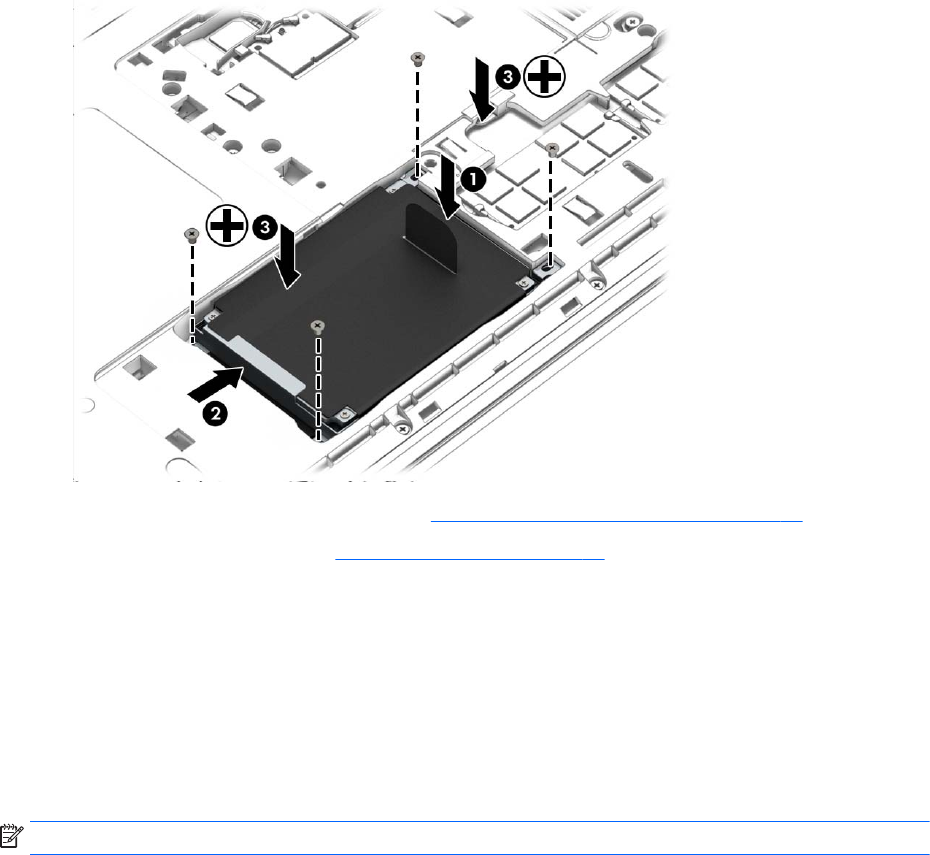
3.
Pritegnite 4 vijka na tvrdom disku (3).
4. Zamijenite servisne poklopce (pogledati Zamjena servisnih poklopaca na strani 51).
5. Umetnite bateriju (pogledajte
Umetanje baterije na strani 42).
6.
Priključite napajanje naizmjeničnom strujom i vanjske uređaje na računar.
7.
Uključite računar.
Poboljšavanje efikasnosti tvrdog diska
Korištenje Defragmentatora diska
Tokom korištenja računara datoteke na tvrdom disku se fragmentiraju. Defragmentator diska
konsolidira fragmentirane datoteke i mape na tvrdom disku, tako da sistem može efikasno raditi.
NAPOMENA: Nije potrebno pokretati Defragmentatora diska na solid-state diskovima.
Nakon što pokrenete Defragmentator diska, on radi bez nadzora. Ovisno o veličini tvrdog diska i broju
fragmentiranih datoteka, možda će biti potrebno više od jednog sata da se završi izvođenje funkcije
Disk Defragmenter (Defragmentacija diska). Možda ćete željeti da ga postavite na izvođenje tokom
noći ili neki drugi put kada vam ne treba pristup računaru.
HP preporučuje defragmentiranje tvrdog diska najmanje jednom mjesečno. Možete podesiti da se
Defragmentator diska pokreće prema mjesečnom rasporedu, ali računar možete ručno
defragmentirati u bilo kojem trenutku.
54
Poglavlje 8 Pogoni